最近有小伙伴咨询边肖win11通知区如何一直显示所有图标?下面给大家带来一个在win11通知区总是显示所有图标的方法,有需要的朋友可以来了解一下。
为什么win11通知区总是显示所有图标?
1.首先,同时按下键盘“Win i”打开设置(如图)。
: 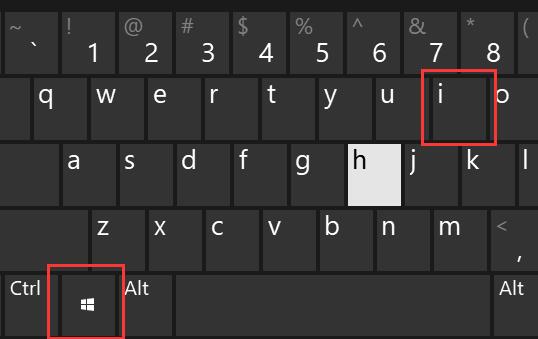 2.打开后,进入左侧的“个性化”设置(如图)。
2.打开后,进入左侧的“个性化”设置(如图)。
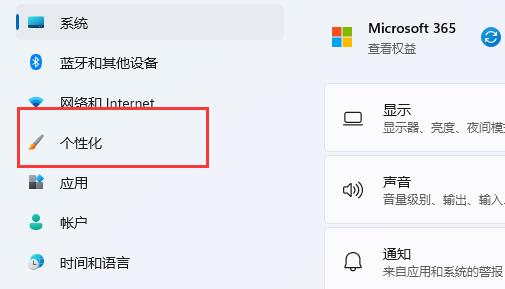 3,然后进入右边的“任务栏”设置(如图)。
3,然后进入右边的“任务栏”设置(如图)。
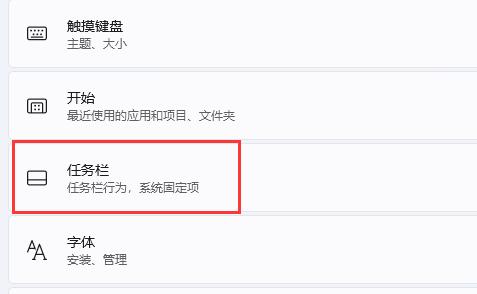 4,然后展开“隐藏在任务栏中的图标管理”功能(如图)。
4,然后展开“隐藏在任务栏中的图标管理”功能(如图)。
: 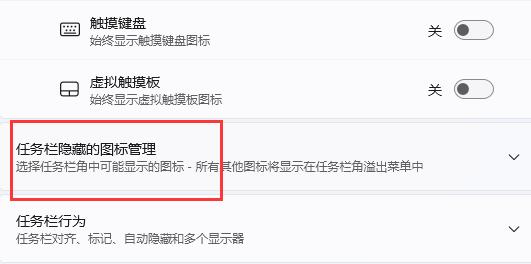 5.最后,把应用图标一个个打开就行了(如图)。
5.最后,把应用图标一个个打开就行了(如图)。

最近有小伙伴咨询边肖win11通知区如何一直显示所有图标?下面给大家带来一个在win11通知区总是显示所有图标的方法,有需要的朋友可以来了解一下。
为什么win11通知区总是显示所有图标?
1.首先,同时按下键盘“Win i”打开设置(如图)。
: 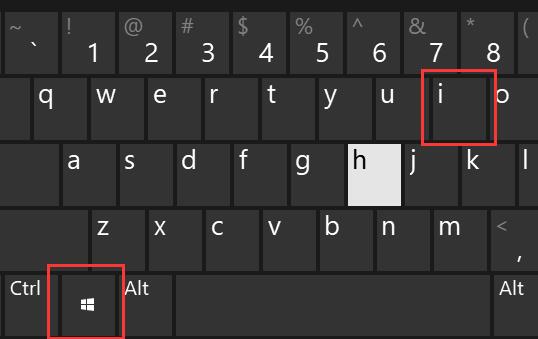 2.打开后,进入左侧的“个性化”设置(如图)。
2.打开后,进入左侧的“个性化”设置(如图)。
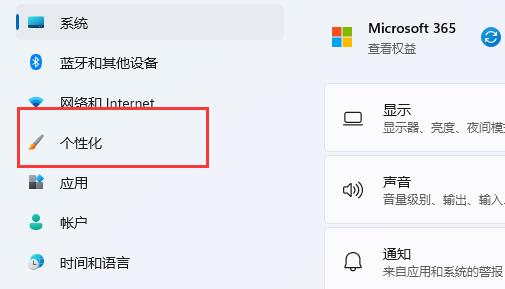 3,然后进入右边的“任务栏”设置(如图)。
3,然后进入右边的“任务栏”设置(如图)。
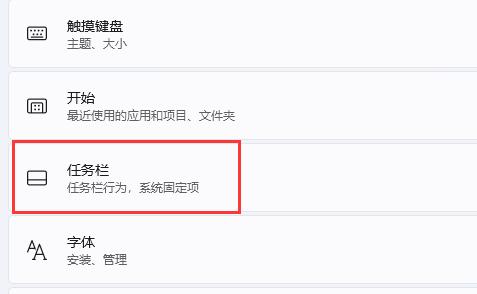 4,然后展开“隐藏在任务栏中的图标管理”功能(如图)。
4,然后展开“隐藏在任务栏中的图标管理”功能(如图)。
: 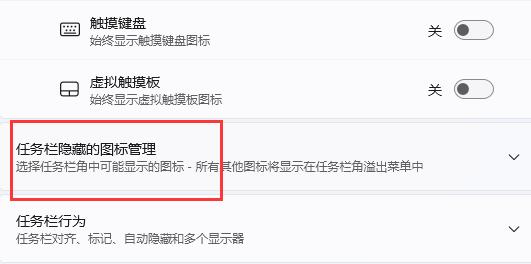 5.最后,把应用图标一个个打开就行了(如图)。
5.最后,把应用图标一个个打开就行了(如图)。
